Как в автокаде задать расстояние между объектами
Обновлено: 02.07.2024
Так как же делать изменение объектов в AutoCAD. Объекты можно изменять, увеличивая или уменьшая их размеры как в одном направлении, так и с сохранением пропорций. Кроме того, некоторые объекты можно растягивать, перемещая их конечные точки, вершины или определяющие точки.
Изменение длин объектов
С помощью команды УВЕЛИЧИТЬ можно изменить внутренний угол дуг и длину следующих объектов.
- Oтрезки
- Дуги;
- Разомкнутые полилинии;
- Эллиптические дуги;
- Разомкнутые сплайны.
В зависимости от ситуации операция изменения длины работает либо подобно удлинению, либо подобно обрезке. Возможны следующие действия:
- Динамическое перетаскивание конечной точки объекта
- Задание новой длины или угла в процентах от общей длины или угла
- Задание приращения длины или угла, откладываемого от конечной точки
- Задание полной абсолютной длины объекта или внутреннего угла
Видео на тему: Как изменить размер в Автокаде?
Растягивание объектов в AutoCAD
С помощью команды РАСТЯНУТЬ переместите конечные точки объектов, которые пересекают рамку выбора или расположены внутри нее.
- Объекты, которые частично находятся в секущей рамке, растягиваются.
- Объекты, которые полностью включены в секущую рамку, или выделены отдельно, перемещаются, а не растягиваются.
Для растягивания объекта нужно указать базовую точку и точку перемещения.

Используйте объектную привязку, привязку к ручкам и ввод относительных координат для точного растягивания.
Масштабирование объектов с помощью масштабного коэффициента
С помощью команды МАСШТАБ можно увеличивать или уменьшать объект. Для масштабирования объекта нужно указать базовую точку и масштабный коэффициент. Можно также указать длину для использования в качестве масштабного коэффициента на основе текущих единиц чертежа.
Если масштабный коэффициент больше единицы, объект увеличивается, Значения в пределах от 0 до 1 уменьшают объект.
При масштабировании производится изменение размеров выбранного объекта во всех измерениях. Если масштабный коэффициент больше единицы, объект увеличивается, если меньше единицы уменьшается.

Масштабирование объектов в AutoCAD с помощью опорного отрезка
Масштабирование можно также выполнять по длине опорного отрезка. При масштабировании с помощью опорного отрезка используется имеющееся расстояние как основа для нового размера. При этом задается длина опорного отрезка в текущем масштабе и его новая длина.
Пусть например, одна из сторон объекта имеет 4.8 единицы в длину. Необходимо таким образом масштабировать объект, чтобы она увеличилась до 7.5 единиц. Длина 4.8 является опорной.
Масштабирование по опорной длине можно применять ко всему чертежу. Это может понадобиться, например, если были неверно заданы единицы чертежа. Для этого нужно выбрать в чертеже все объекты. Затем, задав параметр "Опорный отрезок", выберите две точки и укажите новое расстояние между ними. Все объекты чертежа масштабируются соответственно.
Вопрос мой заключается в следующем: Есть задача и задача такова, нужно разместить объекты по порядку на определенном участке на рамке если быть точнее, это версия для печати. (Есть рамка таких рамок 388 и соотвественно новых чертежей 388) Но вот в чем беда неужели мне надо каждый чертеж перетаскивать в рамку? Я подумал если расстояние изменить между чертежами, и просто перенести внутрь рамки было бы просто шикарно, но при этом масштаб ни рамок ни чертежей должны оставаться не измененными. Помогите пожалуйста. Я в Автокаде только пару месяцев и поэтому такой хитрости пока не знаю, версия Автокада 2016.
Конструктор по сути (машиностроитель)
и просто перенести внутрь рамки было бы просто шикарно, но при этом масштаб ни рамок ни чертежей должны оставаться не измененными. Масштабы Рамок одинаковы и масштабы чертежей тоже, просто я не могу подгонять каждый чертеж к каждой рамке, с масштабами всех объектов отлично, но расстояние если поменять и потом уже перенести на рамку и выбрать все объекты было бы просто супер! Просто таких файлов 14 и в каждом файле по 388 - 420 Чертежей Без рамок.Конструктор по сути (машиностроитель)
Так у вас не чертежи тогда, а эскизы? Убиться можно (я-то сначала подумал, что просто надо форматки скомпоновать на печать на плоттер). Вы лучше покажите на одном "чертеже" тогда, что есть и что требуется. Тогда можно что-то посоветовать. 1 Минуту, файл слишком большой я кусок отрежу и покажу.Конструктор по сути (машиностроитель)
Хммм. Тут только ручками, похоже. Нет, можно создать тему тут с просьбой "создать lisp по перемещению множества схем внутрь форматок в пространстве модели", может, и откликнутся. Вот только сколько это времени займет у гуру наших.
PS А алгоритм по lisp можно бы сделать такой (если принцип расположения везде как в примере) - создать 2 ряда точек в центрах прямоугольников, перемещать эти прямоугольники с одного ряда в другой - с ближайшей неиспользованной точки с одного ряда на ближайшую неиспользованную с другого ряда.
PPS Если все-таки вручную, то можно облегчить (хоть немного) себе работу тем, что создать везде по диагонали отрезки на непечатном слое и поперемещать с середины на середину.
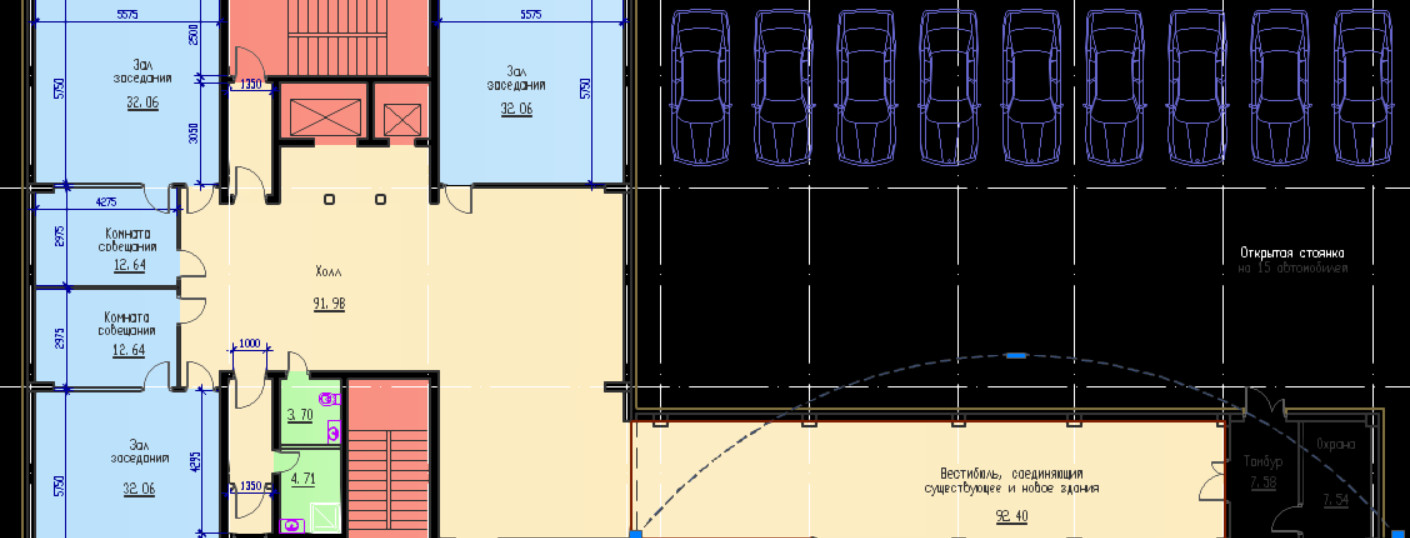
Рассмотрим, как в AutoCAD можно измерять расстояние между двумя точками и целой последовательностью. Например, для определения длины полилинии. На этапе выполнения чертежа это бывает необходимым условием для проверки точности построения.
Мы уже говорили о том, как в Автокаде измерить площадь и объем. И рассмотрели соответствующие инструменты команды «Измерить», расположенные на вкладке «Главная» на панели «Утилиты». Вопрос, как измерить длину в Автокаде, разберем быстро, т.к. инструмент «Расстояние» относится к одной и той же группе команд (см. рис.).
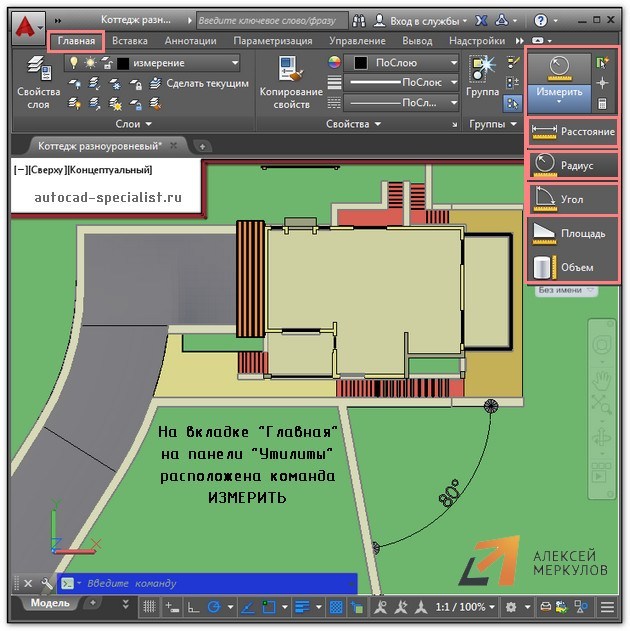
Как измерить расстояние в Автокаде?
Как измерить линию в Автокаде:
1) Выбрать команду «Расстояние».
2) Указать первую точку, затем вторую. Нажать Enter. Длина отрезка отобразится в командной строке (см. рис.).
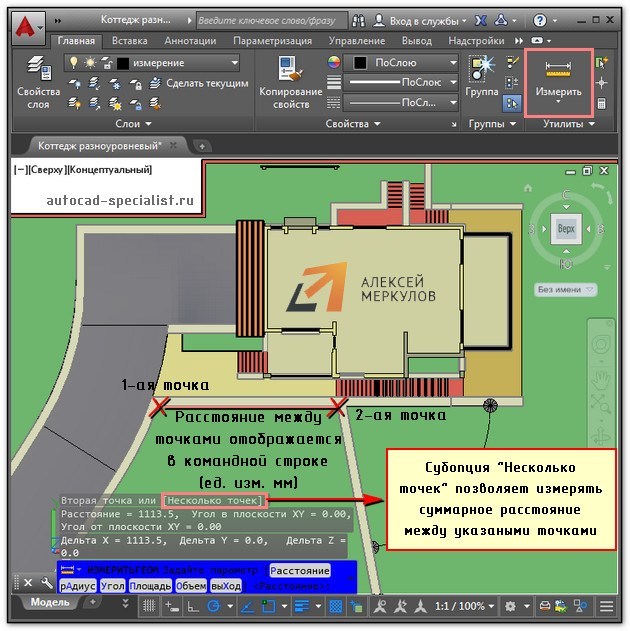
Если нужна сумма длин отрезков в Автокаде, можно обратиться к параметру данной команды «Несколько точек». Последовательно указываем в графическом пространстве нужные точки. Сумма длин AutocAD отобразится в командной строке.
ПРИМЕЧАНИЕ: Чтобы раскрыть Журнал командной строки, нажмите F2.
У команды «Расстояние» есть еще одна важная особенность, с помощью которой определяется длина дуги в Автокаде. Для этого следует использовать параметр «Дуга». Последовательный алгоритм приведен на рис.

В качестве альтернативного варианта определения рассмотренных характеристик можно использовать простановку размеров.
Так как же делать изменение объектов в AutoCAD. Объекты можно изменять, увеличивая или уменьшая их размеры как в одном направлении, так и с сохранением пропорций. Кроме того, некоторые объекты можно растягивать, перемещая их конечные точки, вершины или определяющие точки.
Изменение длин объектов
С помощью команды УВЕЛИЧИТЬ можно изменить внутренний угол дуг и длину следующих объектов.
- Oтрезки
- Дуги;
- Разомкнутые полилинии;
- Эллиптические дуги;
- Разомкнутые сплайны.
В зависимости от ситуации операция изменения длины работает либо подобно удлинению, либо подобно обрезке. Возможны следующие действия:
- Динамическое перетаскивание конечной точки объекта
- Задание новой длины или угла в процентах от общей длины или угла
- Задание приращения длины или угла, откладываемого от конечной точки
- Задание полной абсолютной длины объекта или внутреннего угла
Видео на тему: Как изменить размер в Автокаде?
Растягивание объектов в AutoCAD
С помощью команды РАСТЯНУТЬ переместите конечные точки объектов, которые пересекают рамку выбора или расположены внутри нее.
- Объекты, которые частично находятся в секущей рамке, растягиваются.
- Объекты, которые полностью включены в секущую рамку, или выделены отдельно, перемещаются, а не растягиваются.
Для растягивания объекта нужно указать базовую точку и точку перемещения.

Используйте объектную привязку, привязку к ручкам и ввод относительных координат для точного растягивания.
Масштабирование объектов с помощью масштабного коэффициента
С помощью команды МАСШТАБ можно увеличивать или уменьшать объект. Для масштабирования объекта нужно указать базовую точку и масштабный коэффициент. Можно также указать длину для использования в качестве масштабного коэффициента на основе текущих единиц чертежа.
Если масштабный коэффициент больше единицы, объект увеличивается, Значения в пределах от 0 до 1 уменьшают объект.
При масштабировании производится изменение размеров выбранного объекта во всех измерениях. Если масштабный коэффициент больше единицы, объект увеличивается, если меньше единицы уменьшается.

Масштабирование объектов в AutoCAD с помощью опорного отрезка
Масштабирование можно также выполнять по длине опорного отрезка. При масштабировании с помощью опорного отрезка используется имеющееся расстояние как основа для нового размера. При этом задается длина опорного отрезка в текущем масштабе и его новая длина.
Пусть например, одна из сторон объекта имеет 4.8 единицы в длину. Необходимо таким образом масштабировать объект, чтобы она увеличилась до 7.5 единиц. Длина 4.8 является опорной.
Масштабирование по опорной длине можно применять ко всему чертежу. Это может понадобиться, например, если были неверно заданы единицы чертежа. Для этого нужно выбрать в чертеже все объекты. Затем, задав параметр "Опорный отрезок", выберите две точки и укажите новое расстояние между ними. Все объекты чертежа масштабируются соответственно.
Читайте также:

